Bruke talegjenkjenning
Bruke talegjenkjenning
Innledning
Avhengig av utstyret er multimediesystemet utstyrt med et talegjenkjenningssystem:
- « Google Assistant » ;
- "reno assistent"
- talekommando via smarttelefonreplikering
Talegjenkjenningssystemet kan brukes til å styre noen funksjoner på multimediesystemet
og på smarttelefonen ved hjelp av talekommandoer. Du kan bruke multimediasystemet
eller smarttelefonen mens du holder hendene på rattet.
Bruk stemmekommandoen ved å henvende deg til multimediasystemet som om du snakker
naturlig med en person.
Merk: plasseringen av stemmegjenkjenningsknappen kan variere. Du finner mer informasjon
i instruksjonsboken
Du kan bruke systemene for stemmegjenkjenning:
- på multimedia;
- på smarttelefonen tilgjengelig via speiling av smarttelefonen.
For mer informasjon om speiling av smarttelefon, se delen Android Auto™, CarPlay™ANDROID AUTO™, CARPLAY™.
Bruke funksjonen for talegjenkjenning i multimediesystemet
Hovedfunksjoner som styres av stemmekommandoer for ditt multimediasystem
Noen talekommandoer kan brukes for å få tilgang til følgende kjøretøyfunksjoner:
- navigering
- Musikk;
- Radio
- telefon
- Kjøretøyfunksjoner (klimaanlegg, MULTI-SENSE);
- tilkoblede tjenester (vær, nyheter osv.)
- ...
Merk: Hvis du vil bruke stemmegjenkjenning, må du sørge for at du befinner deg i et dekningsområde
for nettverk. Visse funksjoner er ikke tilgjengelige uten dekning.
Ved å koble til en konto Google® kan du tilpasse assistenten ytterligere når kjøretøyet er tilkoblet. For eksempel
er det mulig å ringe lagrede kontakter eller å finne ut om innholdet i kalenderen
Google®.
Merk:
- "Google Assistant" er foreløpig ikke tilgjengelig på alle språk. For mer informasjon om tilgjengelighet eller for å prøve et annet språk (med forbehold om tilgjengelighet), vennligst se support.google.com;
- talekommandoer blir beriket og forbedret med programvareoppdateringer
- instruksjonene nedenfor er generelle beskrivelser og inkluderer tredjepartsleverandører. Tilgjengeligheten, versjon og funksjonaliteten kan variere eller endres.
Talekontroller
(avhengig av utstyrsnivå)

Du kan bruke stemmegjenkjenning til å ringe til en kontakt i kontaktlisten, angi et
reisemål og skifte radiokanal uten å berøre skjermen. Trykk kort på knapp 1 og det lyder en hørbar bekreftelse sammen med en visuell bekreftelse på skjermen.
Merk:
- Denne funksjonen er bare tilgjengelig på kjøretøy som har navigeringssystemet.
- Denne funksjonen er ikke tilgjengelig med Reno Assistant, som bare kan betjenes ved å angi talekommandoen "Hey Reno".
Google Assistant-aktivering

Det er flere måter å aktivere systemet for stemmegjenkjenning på:
- Når du har angitt talekommandoen Ok Google eller Hey Google og mottatt hørbar tilbakemelding og visuell tilbakemelding på skjermen 3, sier du forespørselen din (f.eks. "Dra hjem").
eller
- ved å trykke kort på talegjenkjenningsknappen 1 i bilen
eller
- ved å trykke på tilleggsprogrammet Google Assistant2
eller
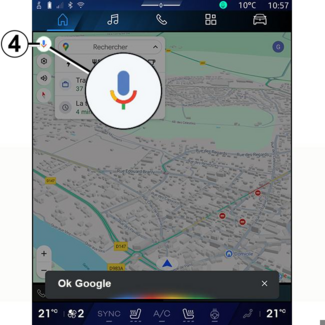
- ved å trykke på ikonet 4 fra Navigasjon .
Talegjenkjenningsmeny
Fra Bil-verdenen  , Innstillinger, Google® og deretter Google Assistant kan du:
, Innstillinger, Google® og deretter Google Assistant kan du:
 , Innstillinger, Google® og deretter Google Assistant kan du:
, Innstillinger, Google® og deretter Google Assistant kan du:
- velge språk for assistenten
- aktivere/deaktivere talekommandoen Si Ok Google
- godkjenne tilpassede resultater
- proaktivt vise tilpassede resultater
- motta varsler fra Google Assistant
Navigasjonsstyring med talegjenkjenning
Hvis du ønsker å legge inn en destinasjon ved hjelp av stemmekommando i multimediasystemet,
finnes det flere måter å gjøre dette på.
Merk: For å dra nytte av alle funksjonene må du aktivere Google®-kontoen din og ha lagrede adresser. For mer informasjon, se avsnittet om Brukerinnstillinger
BRUKERINNSTILLINGER.
For å starte en talekommando knyttet til navigering, aktiver talekommandoen, og, etter
lydsignalet, si kommandoen din i henhold til ett av følgende emner:
- Interessepunkter
- Destinasjon
- "Hjem";
- "Jobb";
- Ruteinformasjon
- "Veiledning";
- ...
Interessepunkter
For å søke etter et POI (interessepunkt) ved hjelp av stemmekommandoen.
Eksempler:
- Kjør til bakeren
- Kjør meg til Paris-stasjon
- "Ta meg til Eiffeltårnet";
- ...
Destinasjon
For å angi en komplett adresse ved hjelp av stemmekommando.
Eksempler:
- Kjør til 7 rue de la Joie, Paris
- Dra til Paris
- Ta meg til Montmartre, Paris
- ...
Merk:-eksemplene kan tilpasses etter land og språk.
"Hjem" og "Jobb"
For å komme hjem eller til jobben ved hjelp av stemmekommando.
Eksempler:
- "Kjør hjem"
- "Kjør meg hjem";
- "Kjør meg til jobben";
- ...
Merk: Du må først gå til en Google®-konto og lagre en adresse for å kunne bruke stemmefunksjonen Kjør hjem eller Kjør
til jobb.
Ruteinformasjon
For å bli informert om ruten som pågår ved hjelp av stemmekommando.
Eksempler:
- Hva er min rute? togstasjon
- Hva er ankomsttid? togstasjon
- Hva er gjenstående distanse? togstasjon
- ...
"Veiledning"
For å iverksette tiltak på gjeldende ruteveiledning ved hjelp av stemmekommando.
Eksempler:
- Aktiver/deaktiver taleveiledningen
- Unngå bomveier
- Avbryt ruten
- ...
Lydkommando med talegjenkjenning
Du kan aktivere musikk eller radioen ved hjelp av talekommandoer i multimediesystemet.
For å starte en talekommando knyttet til Lyd , aktiver talekommandoen og, etter lydsignalet, si kommandoen din knyttet til ett
av følgende emner:
, aktiver talekommandoen og, etter lydsignalet, si kommandoen din knyttet til ett
av følgende emner:
 , aktiver talekommandoen og, etter lydsignalet, si kommandoen din knyttet til ett
av følgende emner:
, aktiver talekommandoen og, etter lydsignalet, si kommandoen din knyttet til ett
av følgende emner:
- "Lydkilde";
- « Radio » ;
- "Musikk";
- "Avspillingskommandoer";
- ...
"Lydkilde"
Du kan endre lydkilden.
Eksempel:
- "Spill radio";
- Start appen for strømming av musikk
- ...
« Radio »
Du kan velge radiostasjonen.
Eksempel:
- Spill Jazz radio
- Spill 91.8
- ...
"Musikk"
Du kan starte musikk (et lydspor, spillelister osv.) bare for strømming av musikk.
Eksempel:
- "Lytt til <navn på artist>, med <navn på foretrukket applikasjon>";
- Lytt til <sangtittel>, med <navn på foretrukket app>
- "Lytt til <navn på album>, med <navn på foretrukket applikasjon>";
- Spill <navn på artist>, med <navn på foretrukket app>
- ...
Merk: noen strømme-musikkapplikasjoner krever at en tilknyttet konto er koblet til den.
"Avspillingskommandoer"
Du kan kommandere gjeldende spilleliste.
Eksempel:
- "Avspilling";
- "Pause";
- "Neste";
- Forrige
Merk: kommandoene kan variere eller ikke være tilgjengelige, avhengig av hvilken applikasjon
som brukes.
Telefon-kommando med talegjenkjenning
Du kan ringe et nummer eller en kontakt ved hjelp av stemmekontrollen i multimediesystemet.
For å starte en talekommando knyttet til Telefon , aktiver talekommandoen og, etter lydsignalet, si kommandoen din knyttet til ett
av følgende emner:
, aktiver talekommandoen og, etter lydsignalet, si kommandoen din knyttet til ett
av følgende emner:
 , aktiver talekommandoen og, etter lydsignalet, si kommandoen din knyttet til ett
av følgende emner:
, aktiver talekommandoen og, etter lydsignalet, si kommandoen din knyttet til ett
av følgende emner:
- "Anrop";
- "Slå nummer";
- "Anropslogg";
- « SMS » ;
- ...
Merk:
- Du må aktivere datadeling på telefonen. For mer informasjon, se delen Aktivering av tjenester AKTIVERING AV TJENESTENE.
- Du godkjenner de tilpassede resultatene i Google®-innstillingene. For mer informasjon, se avsnittet Systeminnstillinger SYSTEMINNSTILLINGER.
"Ringe" og "Slå nummer"
Du kan ringe til en kontakt som er tilgjengelig i kontaktlisten eller taste inn et
telefonnummer.
Eksempler:
- Anrop Grégory
- Ring Grégory hjem
- Ring min telefonsvarer
- Slå nummer 06 77 07...
- Slå nummer 06 77 07...
- ...
Anropslogg
Du kan se samtaleloggen for din telefon.
Eksempel:
- "Anropslogg";
- "Vis samtaler";
- "Nylige samtaler";
- ...
« SMS »
Du kan diktere og sende en SMS eller få en SMS lest opp.
Eksempel:
- Send til Fabien La oss møtes senere for ...
- "Les SMS";
- Svar til SMS
- ...
Merk:
- Du må aktivere datadeling slik at du kan få lest SMS av multimediesystemet ditt. For mer informasjon, se avsnittet Aktivering av tjenester AKTIVERING AV TJENESTENE
- Du må godkjenne de tilpassede resultatene i Google®-innstillingene. For mer informasjon, se avsnittet Systeminnstillinger SYSTEMINNSTILLINGER.
- bare SMS mottatt under kjøring kan leses av multimediasystemet.
Kommandoen "Kjøretøyfunksjoner" med talegjenkjenning
Du kan aktivere noen av bilens funksjoner ved hjelp av stemmekommandoen integrert
i ditt multimediasystem.
Hvis du vil starte en talekommando som er koblet til Bil-verdenen, aktiverer du talekommandoen etter at du hører en bekreftelseslyd og angir
deretter kommandoen i henhold til ett av følgende emner:
- Rekkevidde
- "Varmenivå";
- « MULTI-SENSE » ;
- ...
Rekkevidde
(avhengig av utstyrsnivå)
Du kan skaffe deg viss informasjon om kjøretøybatteriets levetid.
Eksempel:
- Kan jeg komme så langt som Dunkerque
- "Hva er batterirekkevidden min?"
- ...
Varmenivå
Du kan aktivere visse funksjoner knyttet til oppvarmingsnivået.
Eksempel:
- Aktiver ventilasjon på bena
- "Aktiver oppvarmet ratt";
- "Øk oppvarmingen av passasjersetet";
- Synkroniser temperaturen
- "Reduser temperaturen";
- "Still temperaturen til 21 grader";
- ...
« MULTI-SENSE »
Du kan aktivere de forskjellige MULTI-SENSE -modusene.
Eksempel:
- Aktiver ECO-modus
- Bytt til Sport-modus
- "Aktiver Comfort"-modus
- ...
Kommandoen "Connected Service" med talegjenkjenning
Du kan stille visse spørsmål til den tilkoblede tjenesten ved hjelp av stemmekommandoen
integrert i multimediasystemet.
For å starte en talekommando knyttet til Tilknyttede tjenester, aktiver talekommandoen
og, etter lydsignalet, si kommandoen din knyttet til ett av følgende emner:
- "Været";
- "Nyheter";
- "Sport";
- "Arrangementer";
- ...
Eksempel:
- Hvordan er været ved Paris ? togstasjon
- Hva er dagens nyheter? togstasjon
- Hva er resultatet i kampen? Paris – Marseille ? togstasjon
- ...
Bruk av reno-avataren
Innledning
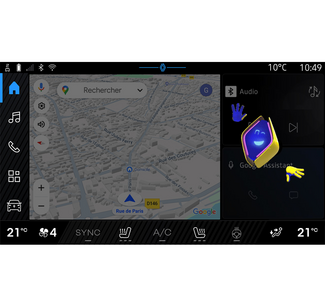
Avhengig av utstyret er multimediesystemet utstyrt med en avatar kalt renoden offisielleRenault avataren. Reno-avataren kan brukes til å styre noen av funksjonene i kjøretøyet og noen funksjoner
i multimediesystemet ved hjelp av talekommandoer.
Eksempel:
- Hvilken er nærmeste bensinstasjon? togstasjon
- Åpne vinduene [bak/foran/passasjer/fører/alle]
- Hva er batteriets rekkevidde? togstasjon
- Aktiver luftkvalitet
- "Øk oppvarmingen av passasjersetet";
- "Still temperaturen til 21 grader";
- ...
Reno-avataren kan også foreslå proaktive anbefalinger for å forbedre komforten din.
Eksempel:
- Jeg foreslår at du lukker vinduene fordi klimaanlegget er på.
- Jeg foreslår at du slår på klimaanlegget fordi forskjellen mellom inne- og utetemperatur er over 15 grader.
- Jeg foreslår at du sjekker sikkerhetstipsene på sikkerhetspoengsiden for å forbedre kjøreatferden din.
- Dekktrykket på fremre høyre forhjul må justeres på nytt.
- Jeg har oppdaget en feil i bremsesystemet som krever at kjøretøyet stoppes så snart trafikkforholdene tillater det.
- ...
Aktivere/deaktivere reno-avataren
Fra Kjøretøy-verdenen  trykker du på Innstillinger, Oppdatering & assistent, Avatar og deretter Aktiver reno for å aktivere/deaktivere reno-avataren.
trykker du på Innstillinger, Oppdatering & assistent, Avatar og deretter Aktiver reno for å aktivere/deaktivere reno-avataren.
 trykker du på Innstillinger, Oppdatering & assistent, Avatar og deretter Aktiver reno for å aktivere/deaktivere reno-avataren.
trykker du på Innstillinger, Oppdatering & assistent, Avatar og deretter Aktiver reno for å aktivere/deaktivere reno-avataren.
Du kan også få tilgang til følgende innstillinger fra "Avatar"-menyen:
- aktivere/deaktivere Aktiver reno den offisielleRenault avataren.
- « Proaktive anbefalinger » ;
- Proaktiv kommunikasjon-modus
- aktivere/deaktivere Si "Hei reno"
- « Språk » ;
- « Oppdag renoden offisielleRenault avataren. » ;
- ...
Merk: For å bruke reno-avataren, må du Tillate datadeling for reno den offisielle avataren og stemmeassistenten til Renault
i kjøretøy som er utstyrt med denne tilkoblede tjenesten. og laste ned Avatar-språkpakken fra Språk.
Bruk av reno-avataren
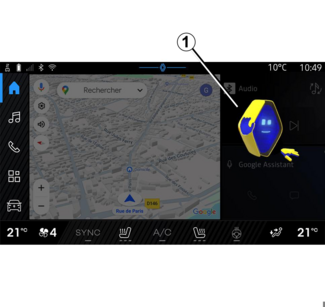
Takket være reno-avataren kan du bruke multimediesystemet eller smarttelefonen mens
du holder hendene på rattet.
Bruk talekommandofunksjonen ved å henvende deg til reno-avataren som om du snakker
naturlig med en person.
For å aktivere talekommandoen i reno-avataren, si Hei reno og deretter, etter å ha
mottatt hørbar og visuell tilbakemelding 1, sier du forespørselen din f.eks.: "Hva er batterilevetiden?" ).
Utseendet og stemningen til reno-avataren endres i henhold til tidspunktet på dagen.
Bruke talegjenkjenning ved speiling av smarttelefon
Hovedfunksjonene styres av smarttelefonens stemmekommando
Når smarttelefonen er koblet til multimediasystemet via speiling av smarttelefon,
kan noen stemmekommandoer brukes til å få tilgang til funksjoner og applikasjoner
som er tilgjengelige på smarttelefonen.
For mer informasjon om speiling av smarttelefon, se delen Android Auto™, CarPlay™ANDROID AUTO™, CARPLAY™.
Noen talekommandoer kan brukes for å få tilgang til følgende smarttelefonfunksjoner:
- Navigasjon ;
- Musikk;
- Telefon ;
- ...
Merk: Hvis du ønsker å bruke smarttelefonens talegjenkjenning med multimediesystemet, må
du sørge for at du befinner deg i et område med mobildekning.
Smarttelefon-speilingskommando med talegjenkjenning
Conseil
Når du bruker talegjenkjenning ved bruk av replikering av smarttelefon, bruker du
telefonens internettforbindelse (med forbehold om avgifter og begrensninger pålagt
av mobiloperatøren).
For å bruke smarttelefonens talegjenkjenningssystem med multimediesystemet, må du:
- sørge for at smarttelefonen har en talegjenkjenningsfunksjon som er kompatibel med multimediesystemet
- koble din smarttelefon til multimediasystemet via speiling av smarttelefon.
For mer informasjon, se "Koble til, koble fra en telefon" PARE OG KOBLE TIL EN TELEFON og Android Auto™, CarPlay™ANDROID AUTO™, CARPLAY™.
Talekontroller
(avhengig av utstyrsnivå)

Du kan bruke talekommandoen for replikering av smarttelefonen uten å bruke skjermen
ved å trykke lenge på knapp 1. En bekreftelse høres og vises på skjermen.
Aktivering
Aktivering av talegjenkjenningssystemet:
- Trykk på og hold talegjenkjenningsknappen 1 i kjøretøyet
- Fra Replikering-verdenen

 trykker du på talekommandoen tilknyttet appen som brukes.
trykker du på talekommandoen tilknyttet appen som brukes.
Merk: Når du bruker talegjenkjenning, må du alltid vente på at en hørbar bekreftelse før
du snakker.
For å starte en stemmekommando for en applikasjoner som er kompatible med stemmegjenkjenning,
aktiverer du stemmekommando, gi kommando etter lydsignalet.
Bruke telefonapplikasjon via speiling av smarttelefon, ved hjelp av stemmekommando.
Eksempel:
- "Anrop José";
- Ring kontoret
- ...
Bruke navigasjonsapplikasjonen for speiling av smarttelefon, ved hjelp av stemmekommando.
Eksempel:
- Gå til Champs-Élysées i Paris
- "Kjør hjem"
- ...
Merk: Kommandoene som brukes til talegjenkjenning, avhenger av appen til den replikerte
smarttelefonen.